
Qu'est-ce que flashing stock ROM ?
En général, le flash stock ROM est la réinstallation d’un système sur le smartphone Android afin que l'appareil revienne à l'état d'origine et fonctionne bien. En d'autres termes, cela signifie le changement de certains paramètres initiaux comme la langue, les images, les sonneries, les applications, les systèmes d'exploitation, etc. dans certaines méthodes.
Pourquoi devriez-vous faire Samsung flashé ?
Les cas suivants peuvent être corrigés par flashing. Par conséquent, lisez la suite et vérifiez si cela vous convient.
1. Le système est corrompu ;
2. L’appareil est bloqué dans le logo de démarrage ;
3. Vous voulez remettre votre appareil à l'état non rooté ;
4. Les paramètres et les applications fonctionnent de manière instable ;
Comment Flash Samsung Galaxy avec Odin3 ?
Remarque :
1. Pour sauvegarder les données de votre téléphone, il est nécessaire de faire une sauvegarde sur Galaxy si possible.
2. Avant de flashing, il est nécessaire de préparer quelque chose d’imporatante :
(1) Un programme appelé Odin3.
(2) Un fichier ROM pour le modèle correspondant.
Ils peuvent être téléchargés à partir du site Web de mise à jour de Samsung ou de la page web de sammobile qui vous permet de télécharger les fichiers avec un compte enregistré.
Étape 1 Accédez au mode de téléchargement
Pour accéder au mode de téléchargement sur Galaxy, mettez l’appareil hors tension. Ensuite, maintenez enfoncée la touche, appuyez sur le bouton d’abaisser le volume, le bouton d'alimentation et le bouton d'accueil en même temps jusqu'à ce que vous voyiez un logo Android sur l'écran. Appuyez simplement sur le bouton de volume pour accéder à ce mode.

Étape 2 Ouvrez Odin3 sur PC
Ouvrez le logiciel appelé Odin3 sur votre ordinateur, que nous vous avons rappelé de télécharger. De plus, utilisez le câble pour connecter le téléphone au PC. Si l'appareil est connecté avec succès, vous pouvez voir qu'il y a un signal bleu sur l'écran de l'application.
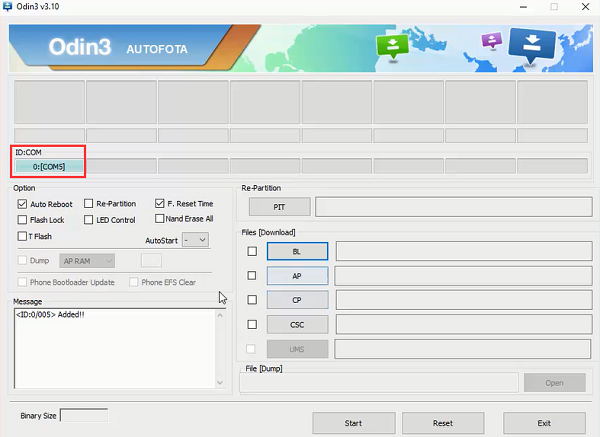
Étape 3 Sélectionnez ROM correspondante
Dans l'ensemble du processus, l'étape la plus importante est la sélection de la bonne ROM. Passez à « AP » ou « PDA » et cliquez-la pour choisir le package à partir de votre dossier. Par exemple, si votre modèle de téléphone est G900F, vous devez cocher le paquet correspondant à la localisation.
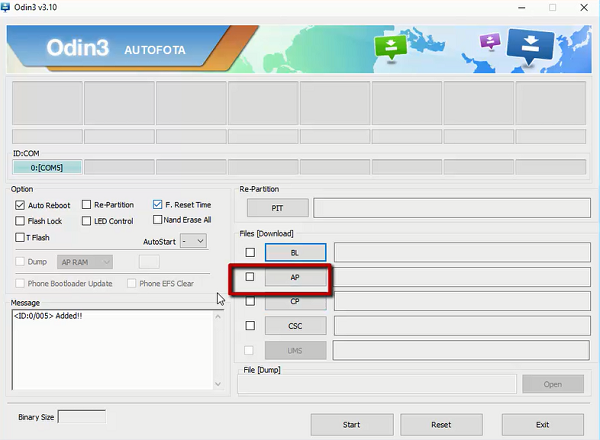
Remarques : Le modèle du téléphone peut être vérifié sur votre appareil depuis « Paramètres > À propos du téléphone » pour le trouver.
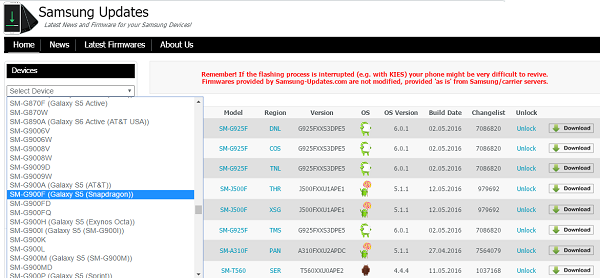
Étape 4 Flash Stock ROM sur Samsung
Ensuite, cliquez sur « Démarrer » pour continuer. Votre appareil dispose d'une barre de progression qui nous indique le processus de flash. Lorsque tout est terminé, votre Samsung redémarrera. De plus, l'écran Odin vous montre aussi « PASS ».
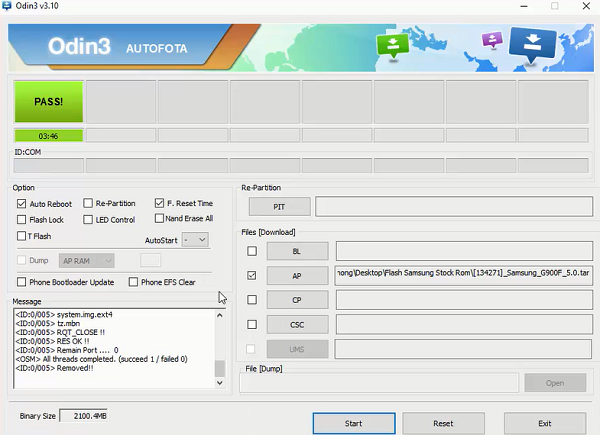
C'est fait ! Maintenant, vous pouvez gérer votre téléphone comme vous voulez. Il n'y a rien sur Samsung Galaxy S / Note, vous feriez mieux donc de restaurer les fichiers de sauvegarde. Franchement, avant de décider de flash Samsung, voici quelques conseils pour vous: Remarques de Flash Rom sur un Phone Android.
 Transfert WhatsApp pour iOS
Transfert WhatsApp pour iOS
